Python-折线图可视化
发布时间:2023年12月17日
1.JSON数据格式
1.1什么是JSON
- JSON是一种轻量级的数据交互格式。可以按照JSON指定的格式去组织和封装数据
- JSON本质上是一个带有
特定格式的字符串
1.2主要功能 - json就是一种在各个编程语言中流通的数据格式,负责不同编程语言中的数据传递和交互
1.3JSON有什么用 - 各种编程语言存储数据的容器不尽相同,在Python中有字典dict这样的数据类型, 而其它语言可能没有对应的字典
- 为了让不同的语言都能够相互通用的互相传递数据,JSON就是一种非常良好的中转数据格式。如下图,以Python和C语言互传数据为例:
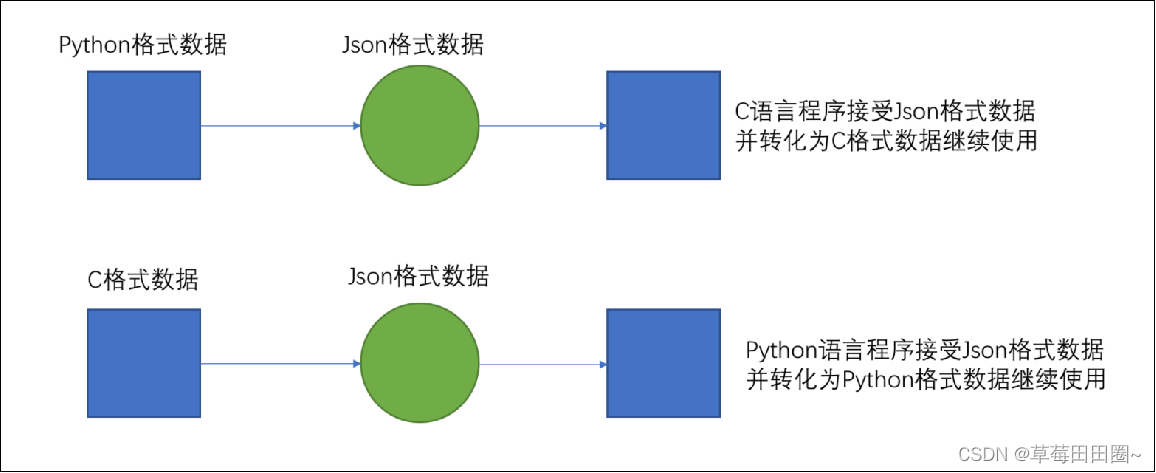
json格式数据转化 - json格式的数据要求很严
# json数据的格式可以是:
{"name":"admin","age":18}
# 也可以是:
[{"name":"admin","age":18},{"name":"root","age":16},{"name":"张三","age":20}]
Python数据和Json数据的相互转化
# 导入json模块
import json
# 准备符合格式json格式要求的python数据
data = [{"name": "老王", "age": 16}, {"name": "张三", "age": 20}]
# 通过 json.dumps(data) 方法把python数据转化为了 json数据
data = json.dumps(data)
# 通过 json.loads(data) 方法把json数据转化为了 python数据
data = json.loads(data)
2.pyecharts模块介绍
pyecharts模块
-
如果想要做出数据可视化效果图, 可以借助pyecharts模块来完成
-
概况 : Echarts 是个由百度开源的数据可视化,凭借着良好的交互性,精巧的图表设计,得到了众多开发者的认可. 而 Python 是门富有表达力的语言,很适合用于数据处理. 当数据分析遇上数据可视化时pyecharts 诞生了.
pyecharts模块安装
-
使用在前面学过的pip命令即可快速安装PyEcharts模块
-
pip install pyecharts
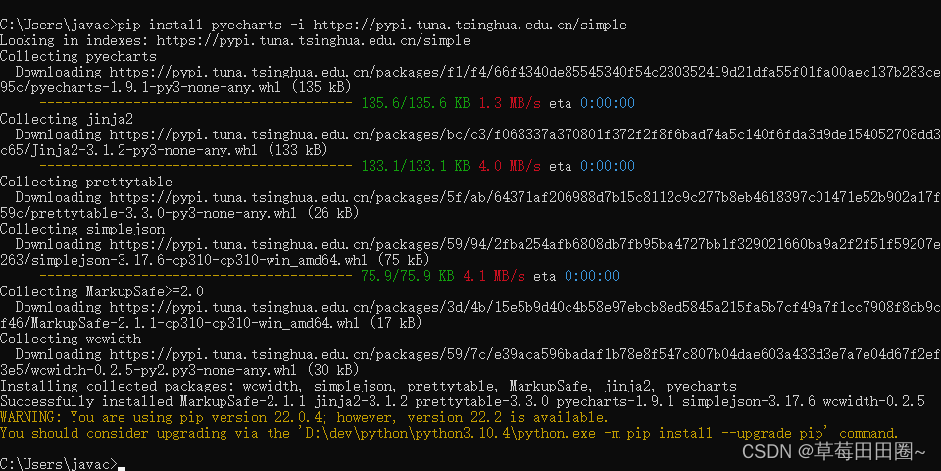
3.pyecharts快速入门
3.1pyecharts入门
- 基础折线图
# 导包
from pyecharts.charts import Line
from pyecharts.options import TitleOpts
from pyecharts.options import LegendOpts
from pyecharts.options import ToolboxOpts
from pyecharts.options import VisualMapOpts
# 创建一个折线图对象
line = Line()
# 给折线对象添加x轴的数据
line.add_xaxis(["中国","美国","英国"])
# 给折线对象添加y轴的数据
line.add_yaxis("GDP",[30,20,10])
# 设置全局变量项set_global_opts来设置
line.set_global_opts(
title_opts=TitleOpts(title="GDP展示",pos_left="center",pos_bottom="1%"),
legend_opts=LegendOpts(is_show=True),
toolbox_opts=ToolboxOpts(is_show=True),
visualmap_opts=VisualMapOpts(is_show=True)
)
# 通过render方法,将代码生成图像
line.render()
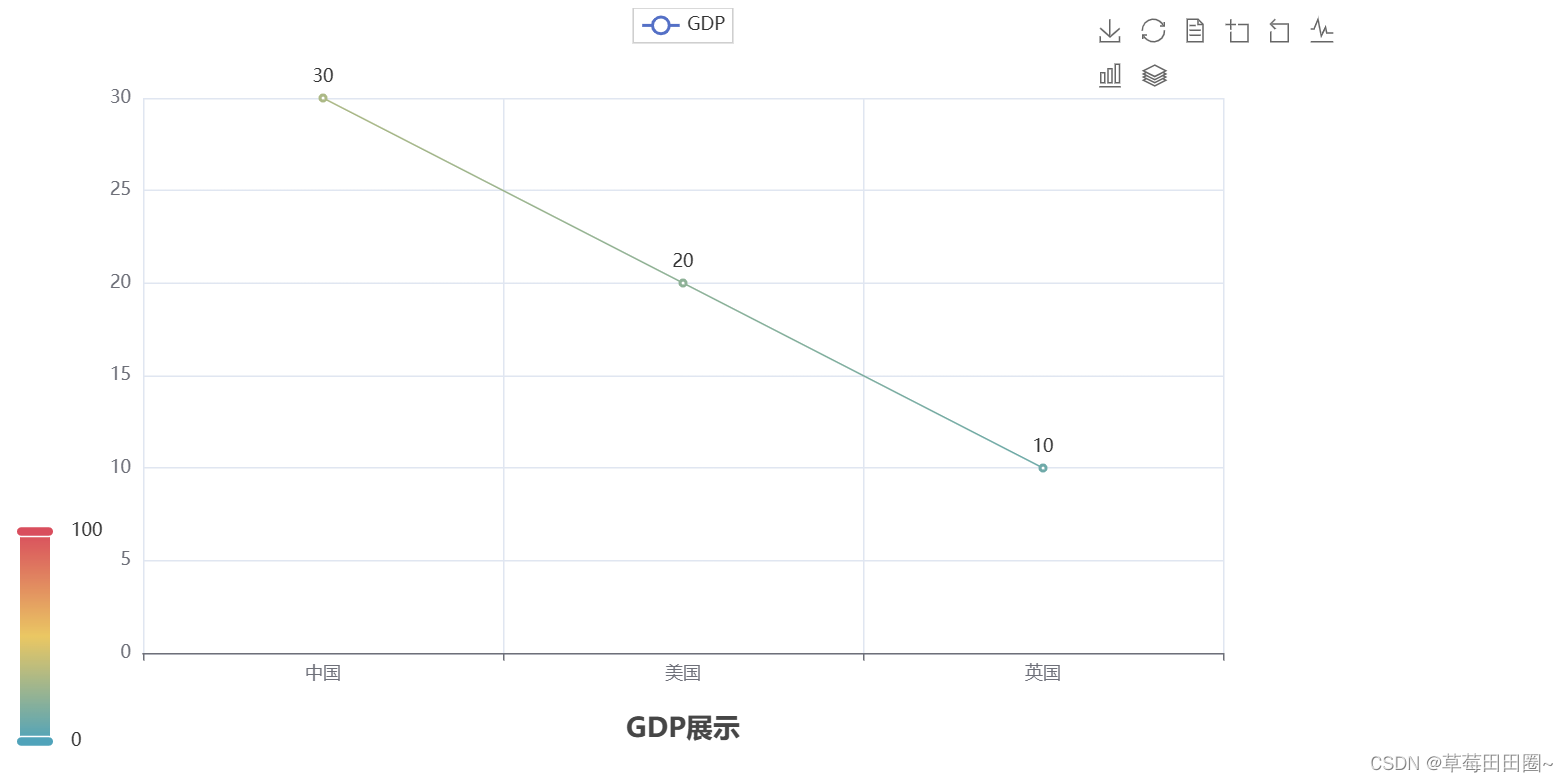
pyecharts有哪些配置选项
set_global_opts方法(全局配置)
- 配置图标和标题
- 配置图例
- 配置鼠标移动效果
- 配置工具栏
- 等整体配置项
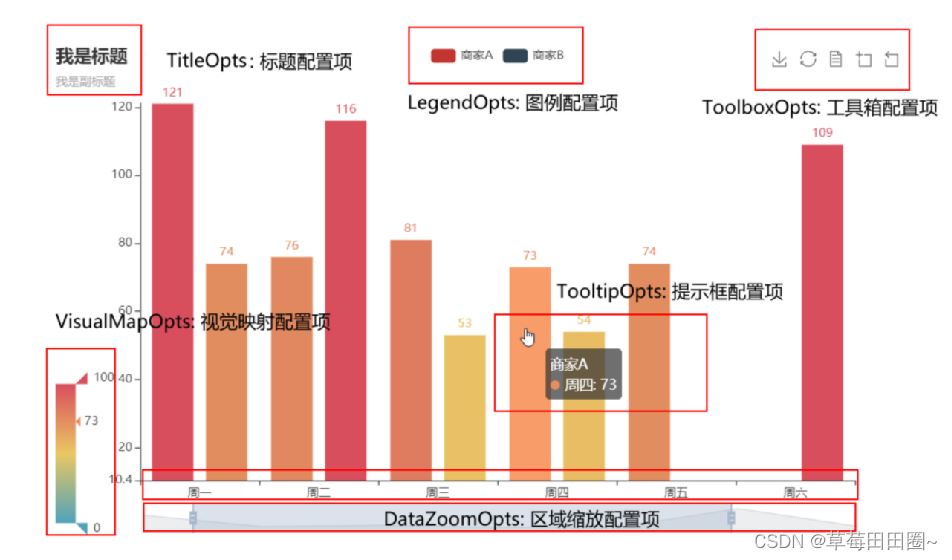
4.创建折线图
4.1导入模块
import json
from pyecharts.charts import Line
from pyecharts.options import TitleOpts,LabelOpts
折线图相关配置
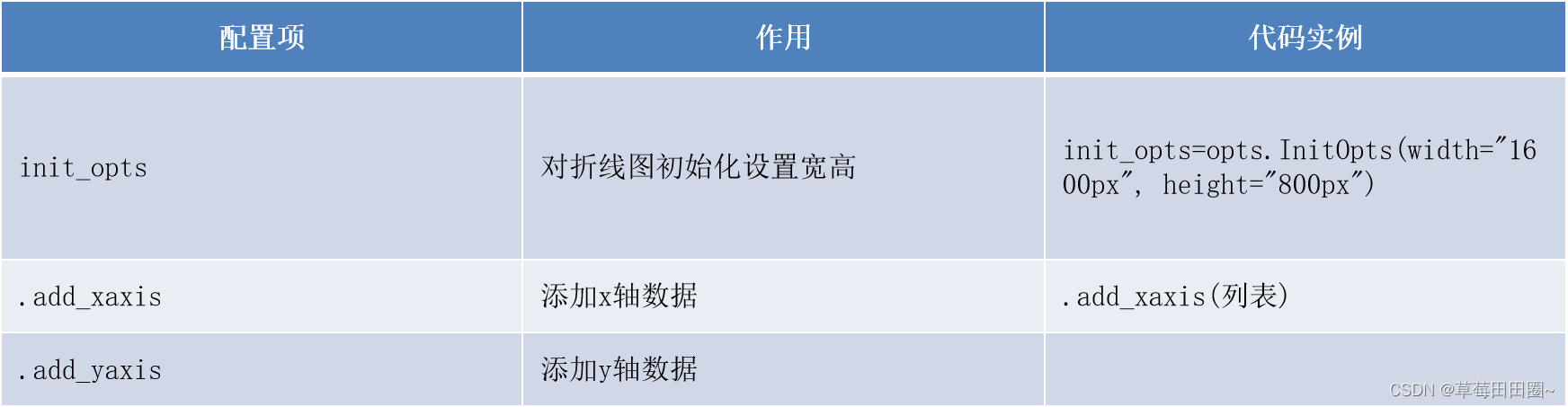
- add_yaxis相关配置
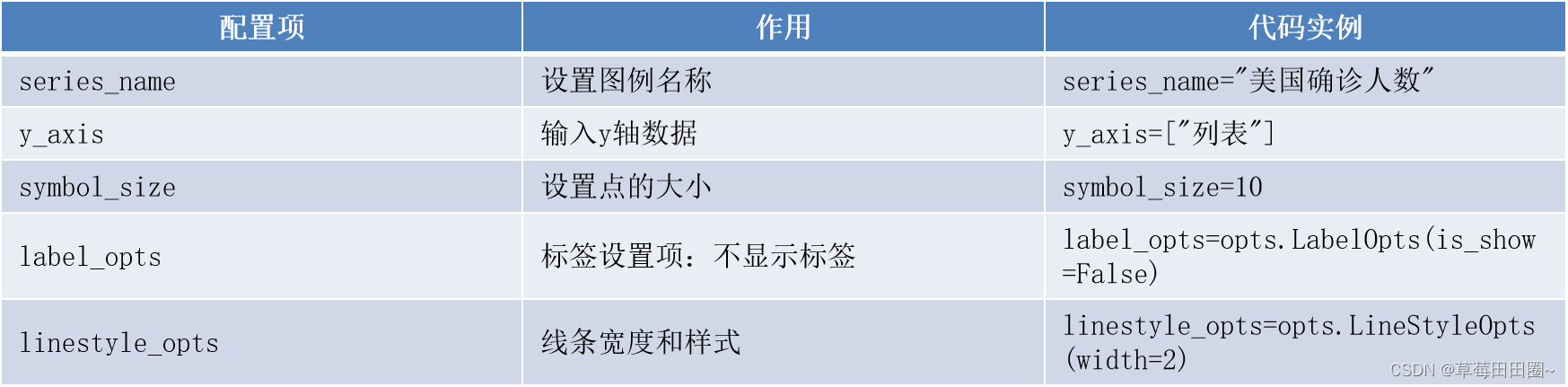
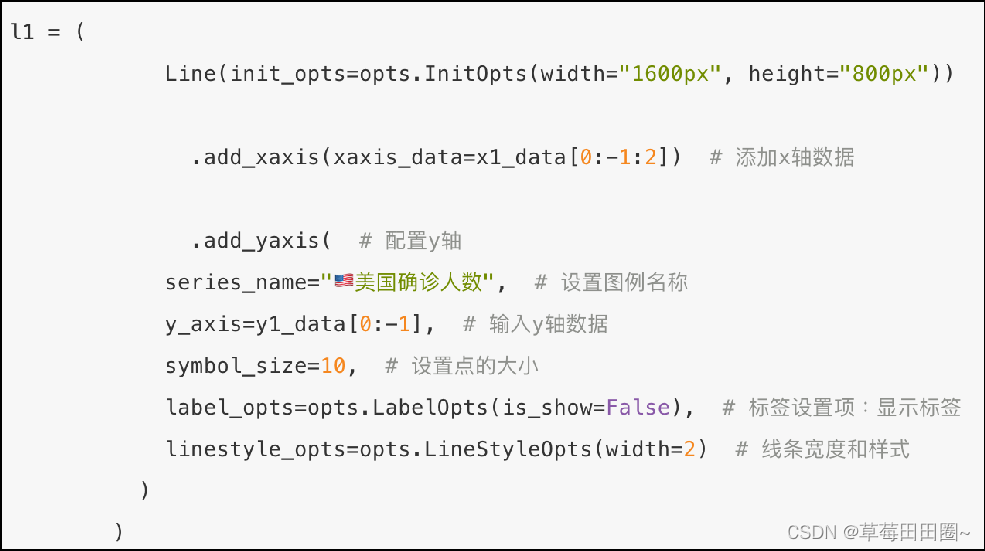
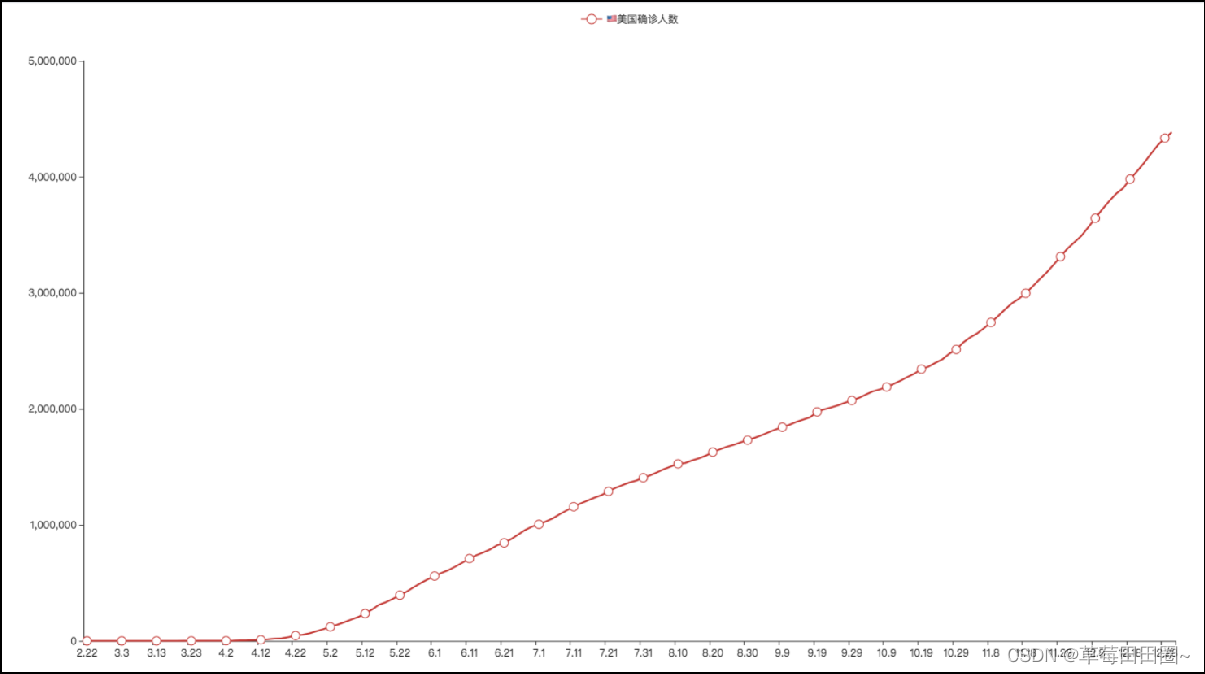
- set_global_opts全局配置选项
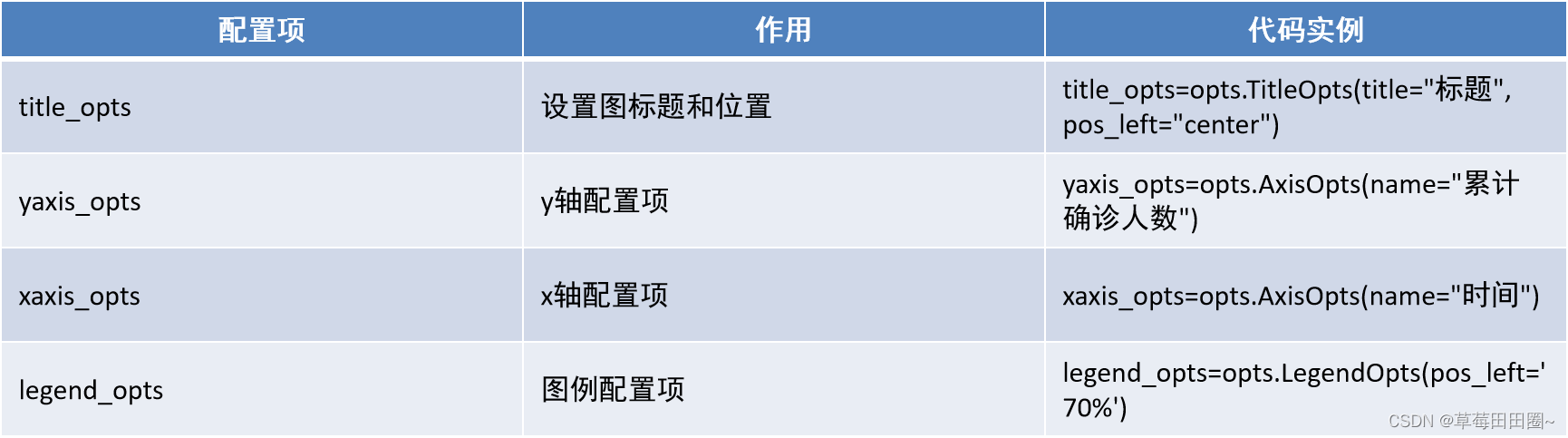
import json
from pyecharts.charts import Line
from pyecharts.options import TitleOpts,LabelOpts,InitOpts,AxisOpts,LegendOpts
# 处理数据
f_us=open("D:/美国.txt","r",encoding="UTF-8")
f_jp=open("D:/日本.txt","r",encoding="UTF-8")
f_in=open("D:/印度.txt","r",encoding="UTF-8")
us_data = f_us.read() # 美国的全部内容
jp_data = f_jp.read() # 日本的全部内容
in_data = f_in.read() # 印度的全部内容
# 去掉不合JSON规范的开头
us_data = us_data.replace("jsonp_1629344292311_69436(","")
jp_data = jp_data.replace("jsonp_1629350871167_29498(","")
in_data = in_data.replace("jsonp_1629350745930_63180(","")
# 去掉不合JSON规范的结尾
us_data = us_data[:-2]
jp_data = jp_data[:-2]
in_data = in_data[:-2]
# JSON转Python字典
us_dict = json.loads(us_data)
jp_dict = json.loads(jp_data)
in_dict = json.loads(in_data)
# 获取trend key
us_trend_data = us_dict['data'][0]['trend']
jp_trend_data = jp_dict['data'][0]['trend']
in_trend_data = in_dict['data'][0]['trend']
# 获取日期数据,用于x轴,取2020年(到314下标结束)
us_x_data = us_trend_data['updateDate'][:314]
jp_x_data = jp_trend_data['updateDate'][:314]
in_x_data = in_trend_data['updateDate'][:314]
# 获取确认数据,用于Y轴,取2020年(到314下标结束)
us_y_data = us_trend_data['list'][0]['data'][:314]
jp_y_data = jp_trend_data['list'][0]['data'][:314]
in_y_data = in_trend_data['list'][0]['data'][:314]
# 生成图表
line = Line(init_opts=InitOpts(width="1600px",height="800px"))
# 添加x轴数据
line.add_xaxis(us_x_data) # x轴是公用的,所以使用一个国家的数据即可
# 添加y轴数据
line.add_yaxis("美国确诊人数",us_y_data,label_opts=LabelOpts(is_show=False))
line.add_yaxis("日本确诊人数",jp_y_data,label_opts=LabelOpts(is_show=False))
line.add_yaxis("印度确诊人数",in_y_data,label_opts=LabelOpts(is_show=False))
# 设置全局选项
line.set_global_opts(
title_opts=TitleOpts(title="2020年美日印三国确诊人数对比折线图",pos_left="center",pos_bottom="1%"),
# x轴配置项
xaxis_opts=AxisOpts(name="时间"), # 轴标题
# y轴配置项
yaxis_opts=AxisOpts(name="累计确诊人数"), # 轴标题
# 图例配置项
legend_opts=LegendOpts(pos_left='70%'), # 图例的位置
)
# 调用render方法,生成图标
line.render()
# 关闭文件
f_us.close()
f_jp.close()
f_in.close()
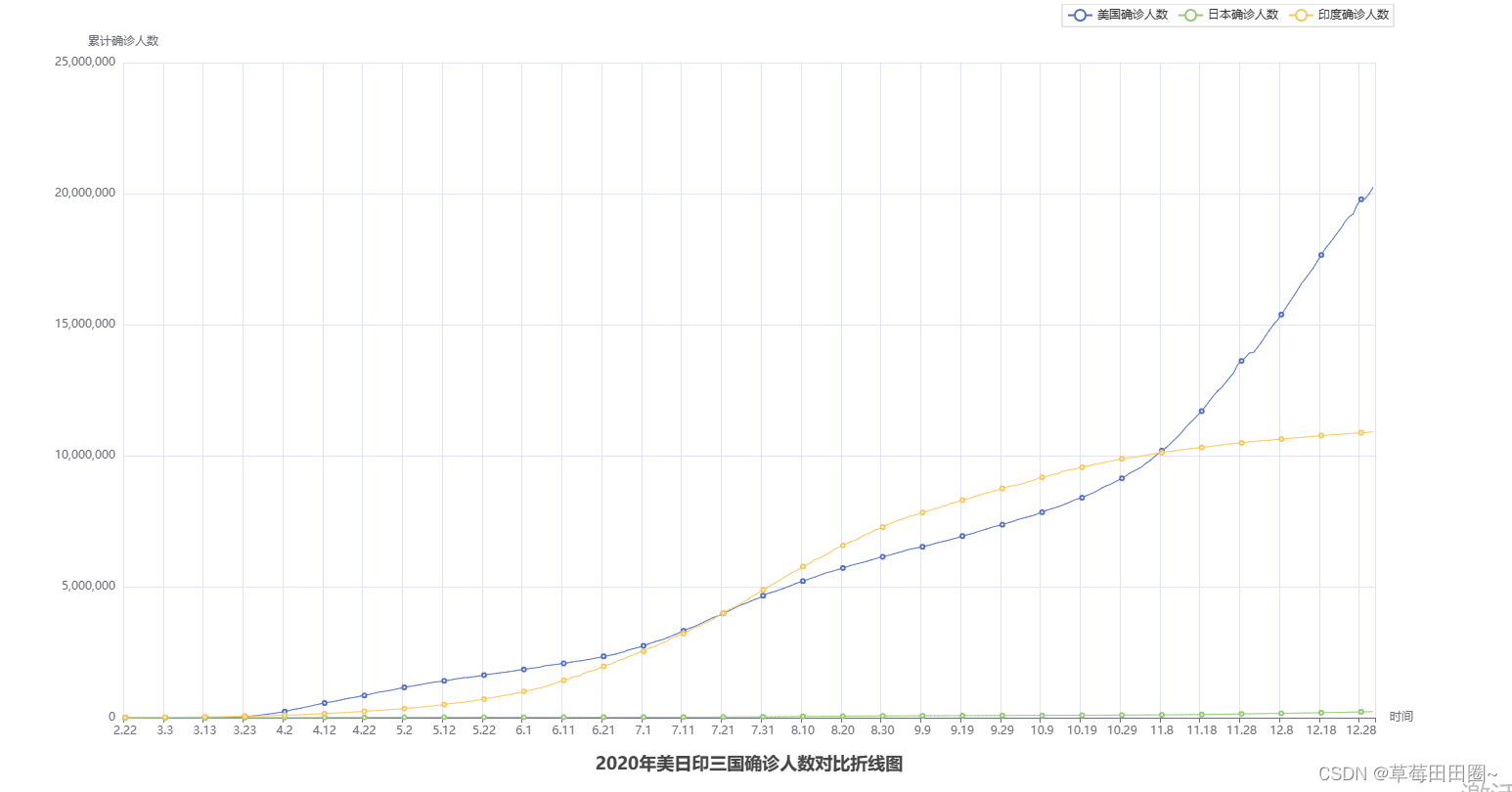
文章来源:https://blog.csdn.net/m0_71163619/article/details/135004413
本文来自互联网用户投稿,该文观点仅代表作者本人,不代表本站立场。本站仅提供信息存储空间服务,不拥有所有权,不承担相关法律责任。 如若内容造成侵权/违法违规/事实不符,请联系我的编程经验分享网邮箱:chenni525@qq.com进行投诉反馈,一经查实,立即删除!
本文来自互联网用户投稿,该文观点仅代表作者本人,不代表本站立场。本站仅提供信息存储空间服务,不拥有所有权,不承担相关法律责任。 如若内容造成侵权/违法违规/事实不符,请联系我的编程经验分享网邮箱:chenni525@qq.com进行投诉反馈,一经查实,立即删除!